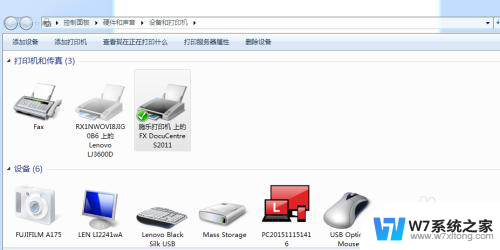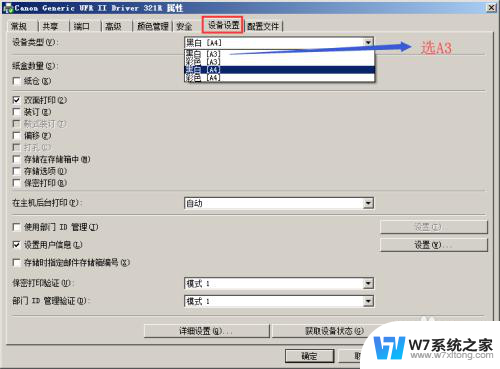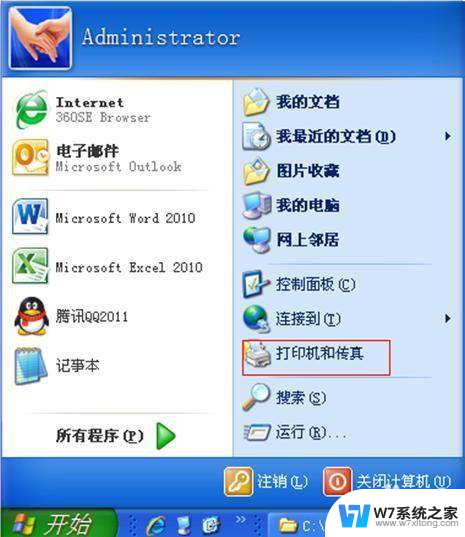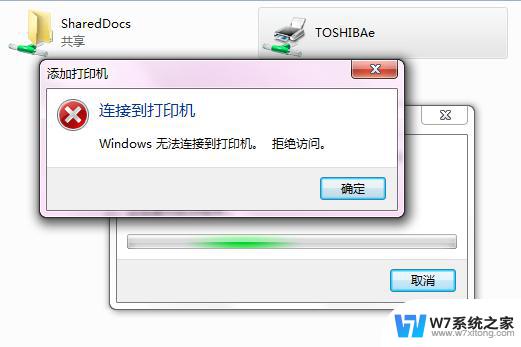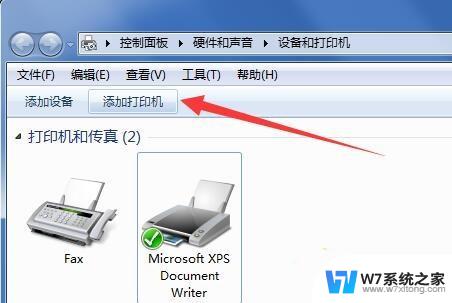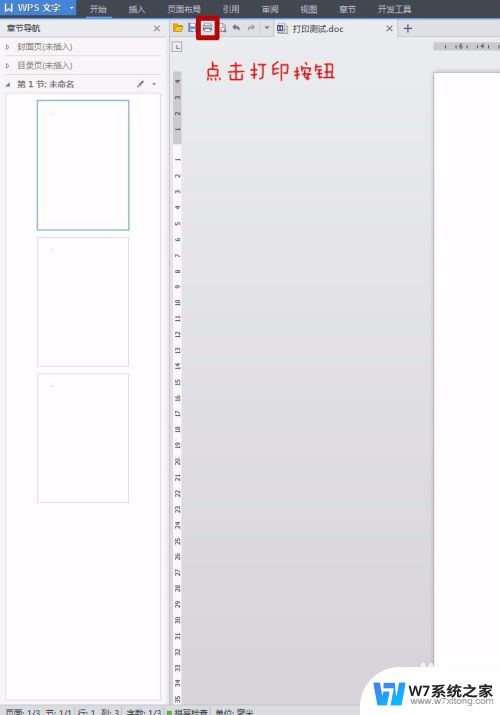a3打印机怎么放纸打印 打印A3纸张的详细步骤
更新时间:2024-02-29 10:07:09作者:xiaoliu
在使用A3打印机打印A3纸张时,正确放置纸张是非常重要的,打开打印机的纸张托盘,将A3纸张放入托盘中并调整好纸张导向器,确保纸张能够顺利进入打印机。接着在电脑上选择A3纸张的打印选项,并调整好打印机的设置,如纸张类型和打印质量。点击打印按钮,等待打印机完成任务即可。通过以上简单几步,您就可以轻松地在A3打印机上打印出您所需要的A3纸张。
步骤如下:
1.在控制面板之中找出打印机的图标,如下图:
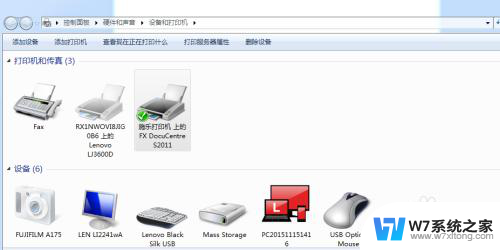
2.双击打印机图标,就会弹出一个对话框,如下图:
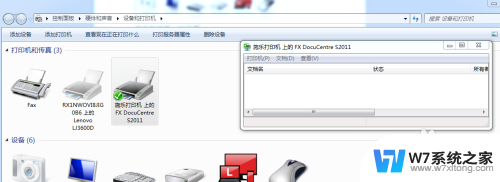
3.在弹出的对话框之中,选择“打印机”选项,点击“属性”。如下图:
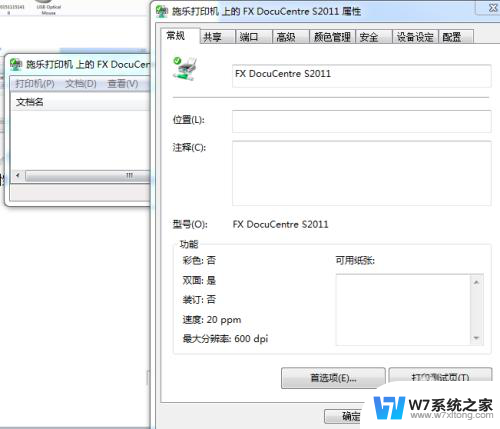
4.点击“首选项”如下图:
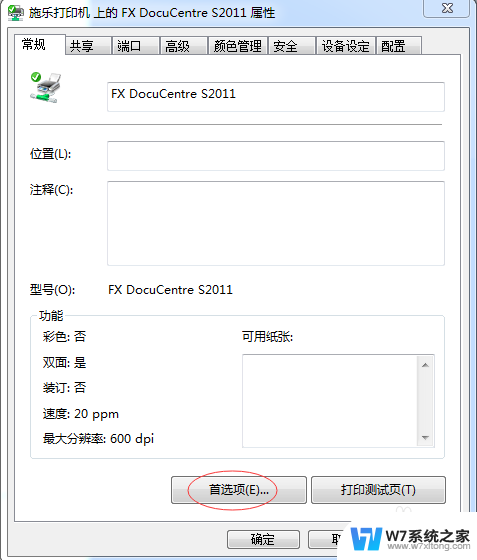
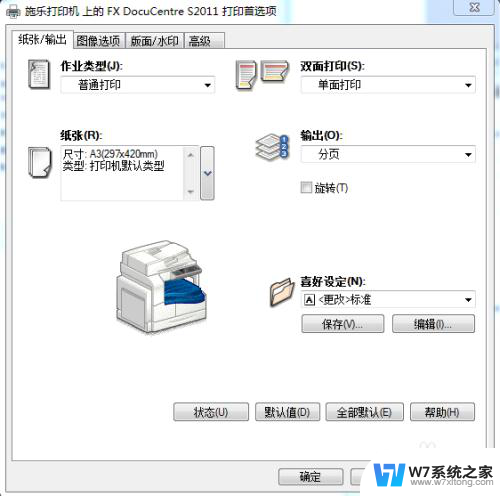
5.在“纸张/输出”选项之中,在“纸张”一栏之中设置纸张尺寸为A3.然后,点击确定即可,如下图:
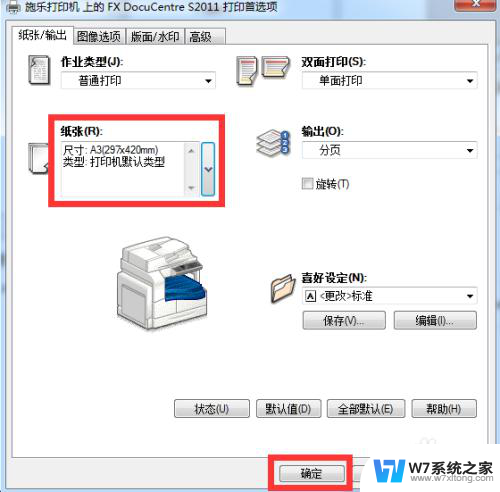
6.到此打印机的设置完成,但是还是打印不出A3.还需要设置word的纸张。打开word文档,选择“纸张大小”如图:
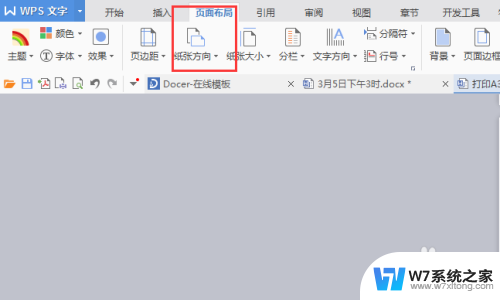
7.设置纸张为A3,如下图:
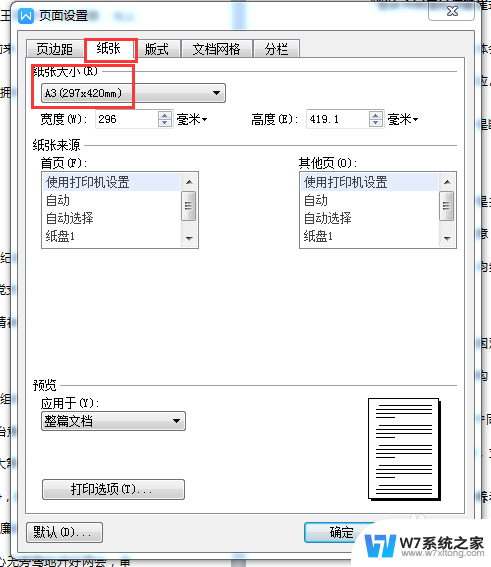
8.到此,放进A3的纸张,就可以打印了。
以上就是关于如何放置纸张并进行打印的全部内容,如果您遇到这种情况,可以尝试按照本文的方法解决问题,希望对您有所帮助。